预测向导(Excel 数据挖掘外接程序)
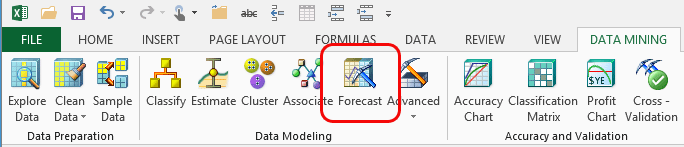
使用预测向导可以预测时序中的值。 预测向导使用 Microsoft 时序算法,这是一种回归算法,用于预测连续列,例如产品销售额。
每个预测模型都必须包含一个事例序列,即区分序列中不同点的列。 举例来说,如果您使用历史数据来预测几个月内的销售情况,您会用到一个列,其中包含一系列日期来作为事例序列。
您可以从预测模型中创建预测信息,而无需提供新的输入数据。
“分析”功能区中的“预测 (Excel 表分析工具”) 工具还允许您创建预测模型,但它的可自定义性较低,并且只能在 Excel 表格中使用数据。
使用预测向导
在 “数据挖掘 ”功能区中,单击“ 预测”。
在 “选择源数据”中,选择要用作输入的 Excel 表、区域或外部数据源。
如果使用外部数据源,可以定义自定义视图或查询并将其另存为 Analysis Services 数据源。
在“ 预测 ”页上,对于 “时间戳”,选择包含唯一数值的列 (这包括可用作事例系列的日期和时间值) 。 必须按此列以升序顺序对数据源进行排序。
如果数据没有此类列,则可以使用无时间戳>选项<。 此向导将为输入数据添加一个唯一的排序列;因此,您必须确保首先按照您希望的方式对数据进行排序,然后再运行此向导和选择此选项。
(可选)可以单击“ 参数 ”并自定义挖掘模型的行为。
预测模型支持以下几种不同的算法:
ARIMA
ARTXP(一种回归模型)
组合的 ARTXP 和 ARIMA
有关差异的信息,请参阅 Microsoft 时序算法技术参考。
您还可以为模型添加周期提示、指定平滑选项以及自定义回归选项。
在“ 完成 ”页上,为数据集和模型提供描述性名称,并设置以下选项,用于控制如何使用完成的模型:
浏览模型。 选择此选项后,向导在处理完模型后立即打开“ 浏览 ”窗口,以帮助你浏览结果。 查看器的内容取决于您建立的模型的类型。 有关详细信息,请参阅 浏览预测模型。
启用钻取。 选择此选项可以查看已完成模型中的基础数据。 此选项仅在建立决策树模型时可用。
使用临时模型。 如果您选择此选项,模型将不会被保存到服务器。 在您关闭 Excel 时,临时模型将被删除。
要求
您的数据中应至少包括一个可用作时序的列。 此列中的值应是唯一且连续的,即不应有间隙。 在运行此向导之前,请按时序列以升序顺序对数据进行排序。
如果您的数据中不包括时间或日期列,可以指定任意数值序列或由向导创建一个数值序列。 如果您选择由向导创建序列排序列,请确保在启动向导之前按您所希望的方式对其他列进行了排序。